
Pokud máte problémy s viděním nebo si přejete, aby vám Mac četl obsah na obrazovce, můžete to udělat pomocí několika jednoduchých kroků pomocí nástroje VoiceOver.
Nástroj VoiceOver se používá ke čtení obsahu obrazovky, jako jsou okna a nabídky, takže víte, co je na obrazovce, a můžete počítač ovládat pomocí klávesnice. Chcete-li získat přístup k nástroji VoiceOver, musíte otevřít možnosti přístupnosti, které najdete v Předvolbách systému.

Po otevření otevřete nástroj kliknutím na „VoiceOver“.
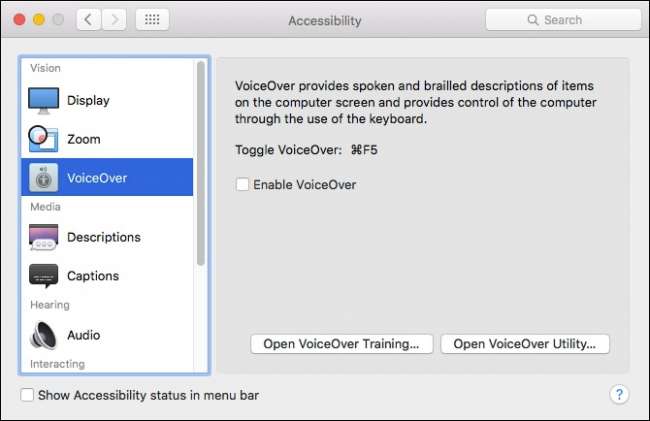
VoiceOver lze také zapnout nebo vypnout pomocí klávesové zkratky „Command + F5“. Při prvním otevření VoiceOveru se zobrazí úvodní obrazovka a hlas vypravěče popisuje, co VoiceOver dělá. Tuto obrazovku můžete deaktivovat zaškrtnutím možnosti „Tuto zprávu již nezobrazovat“. Potom v budoucnu můžete VoiceOver rychle zapnout pouhým stisknutím kláves Command + F5.

Když používáte VoiceOver, vypravěč popíše každý prvek obrazovky, ke kterému právě přistupujete. Například na následujícím snímku obrazovky vidíme, že jsme na stole. Chceme-li vstoupit do této tabulky, použijeme klávesovou zkratku „Control + Option + Shift + šipka dolů“.
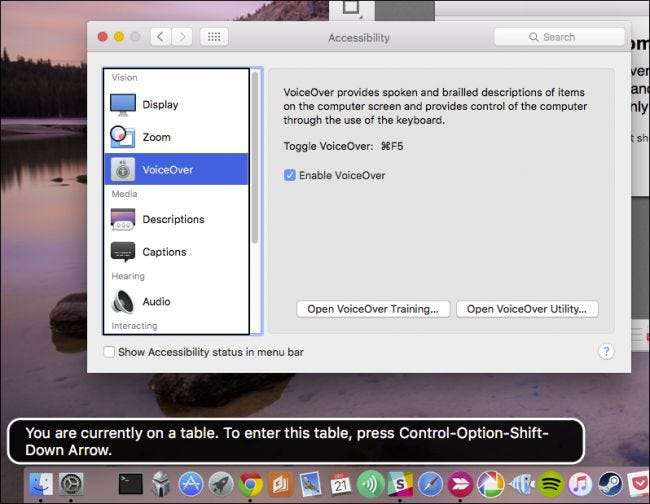
Kdykoli přejdete z jednoho prvku na druhý, zobrazí se v levém dolním rohu obrazovky odpovídající textový popis a obsah bude vyprávěn.
Pokud se chcete naučit vstupy a výstupy asistenta VoiceOver, měli byste kliknout na „Otevřít trénink VoiceOver…“ a spustit výukový program VoiceOver.
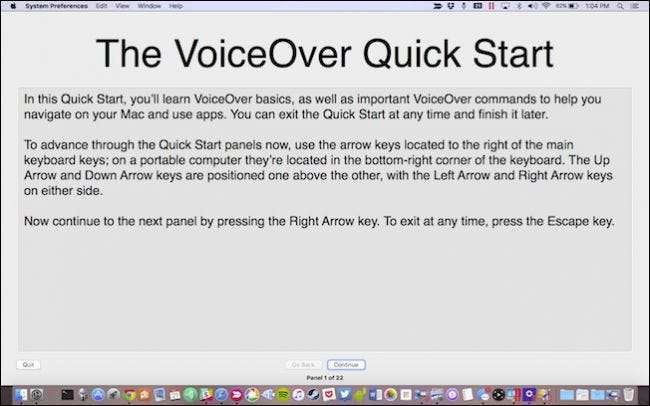
Výukový program VoiceOver budete moci procházet pomocí šipek vlevo a vpravo na klávesnici. Nezapomeňte, že pokud se přesunete vpřed na další obrazovku a poté se vrátíte zpět, obsah obrazovky se vám přečte od samého začátku, takže se ujistěte, že je vše přečteno, než budete pokračovat.

Se zapnutou funkcí VoiceOver nyní můžete procházet počítač a bude vám řečeno, na kterém prvku obrazovky se nacházíte, co dělá, říká a jak s ním pracovat. Když například navštívíte webovou stránku, VoiceOver vám sdělí, kde se na webové stránce nacházíte a jaké klávesy pro její navigaci použijete. Chcete-li VoiceOver vypnout, jednoduše znovu použijte klávesovou zkratku „Command + F5“.
Nástroj VoiceOver
Když otevřete asistenta VoiceOver z předvoleb Přístupnost, kliknutím na tuto možnost otevřete nástroj VoiceOver, který vám umožní přístup k řadě možností konfigurace.
Nejprve jsou k dispozici obecné možnosti, které vám jednoduše umožní definovat pozdrav, který má nástroj VoiceOver vyslovit po přihlášení. Dále se můžete rozhodnout, které modifikátorové klávesy pro VoiceOver použijete, a zda je možné VoiceOver ovládat pomocí AppleScript.
Jednou z nejzajímavějších možností jsou přenosné předvolby, které vám umožní uložit možnosti VoiceOveru na přenosnou jednotku, abyste si je mohli vzít s sebou a použít na jiném Macu.
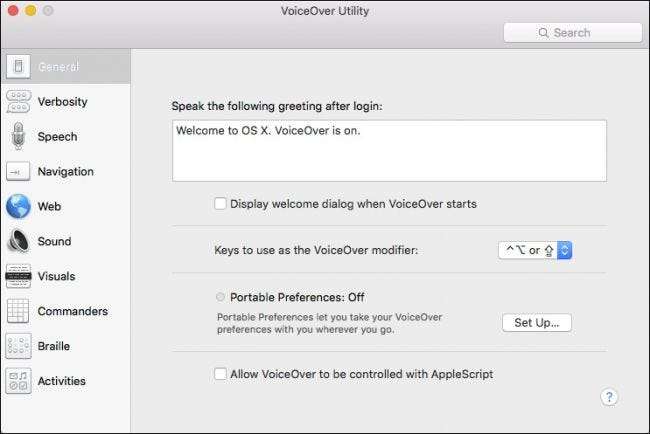
Další možností je definovat výřečnost. Ve výchozím nastavení je výřečnost řeči nastavena na „Vysoká“. Pokud provádíte opakující se činnosti a cítíte, že VoiceOver mluví příliš, můžete výřečnost potlačit.
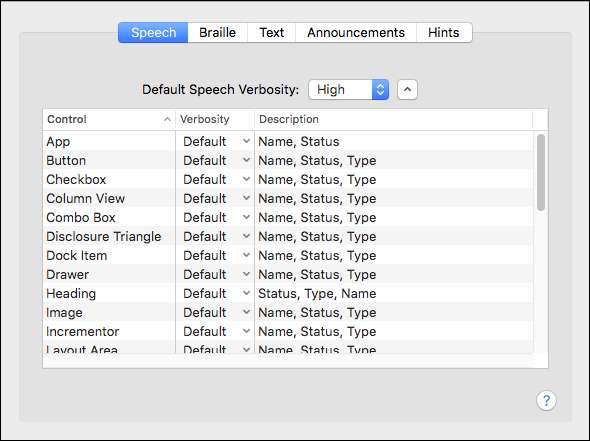
Po zaškrtnutí možností „Text“ uvidíte, jak bude VoiceOver Utility fungovat při práci s textem. Například při psaní bude mluvit znaky a slova, číst čísla jako číslice atd.
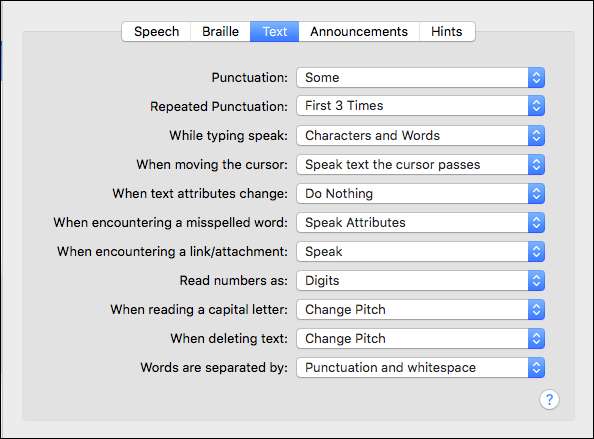
Na kartě „Oznámení“ bude nástroj VoiceOver Utility oznamovat události, například když stisknete klávesu Caps Lock, bude mluvit text v dialogových oknech a mnoho dalších položek. Pravděpodobně už začínáte chápat, proč existuje možnost vzít si konfiguraci VoiceOveru s sebou. Existuje spousta možností!
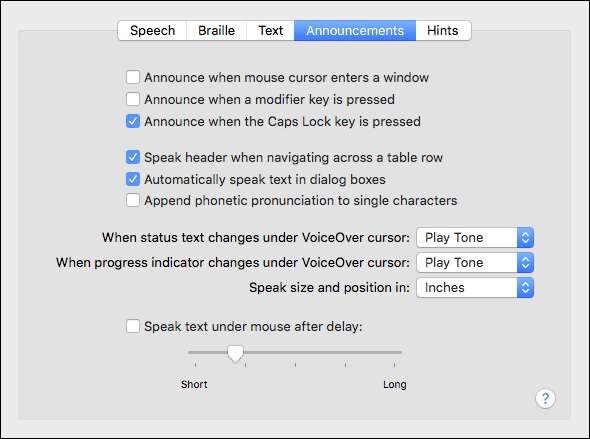
Další jsou možnosti řeči. Zde budete moci upravit, který hlas slyšíte a jak ho slyšíte. Existují způsoby, jak upravit rychlost, výšku, hlasitost a intonaci. To je velmi užitečné, pokud máte pocit, že hlas VoiceOveru mluví příliš rychle
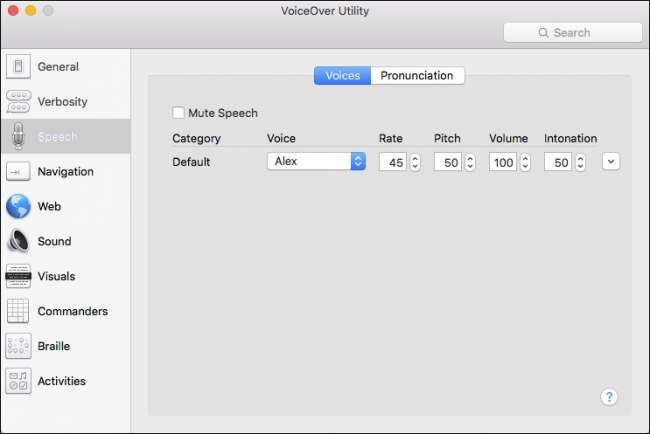
Na kartě „Výslovnost“ budete moci definovat, jak nástroj VoiceOver Utility popisuje určité textové prvky, jako jsou emotikony a interpunkční symboly.
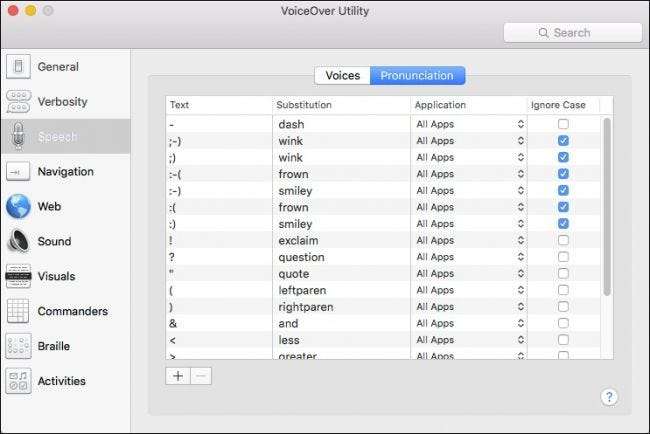
Položky „Navigace“ jsou poměrně jednoduché. Díky nim budete moci diktovat, jak vám VoiceOver řekne, kde se nacházíte, například když kurzor VoiceOver následuje kurzor, nebo naopak atd.
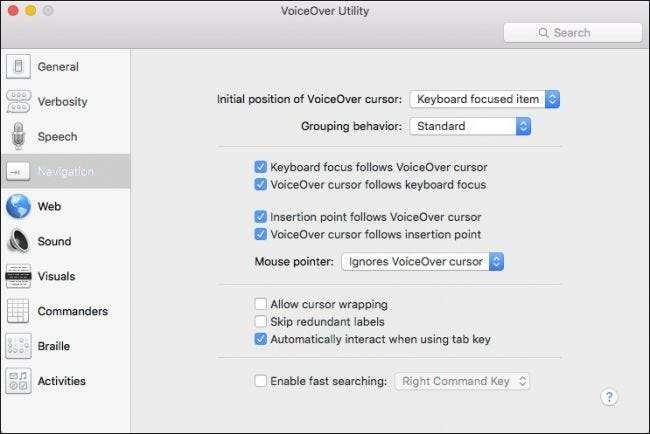
Sekce web zpracovává všechny aspekty procházení internetu, například navigaci, načítání stránek a něco, co se nazývá Web Rotor, což vám v zásadě umožňuje procházet prvky na webové stránce pomocí kláves se šipkami.
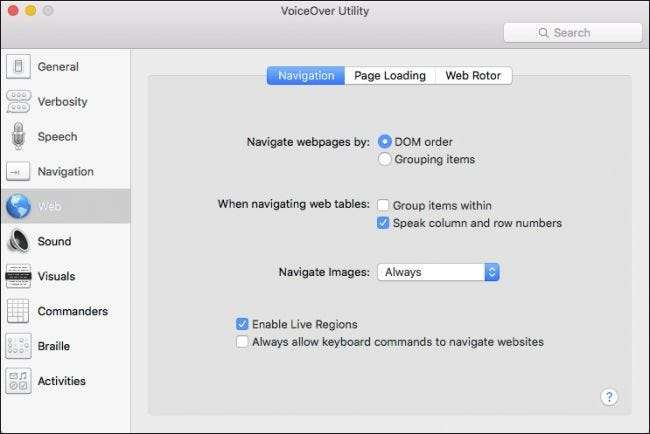
Dále máme položku Zvuk, která, jak jste si možná mysleli, zpracovává aspekty zvuku vašeho počítače s ohledem na nástroj VoiceOver Utility.
Když je VoiceOver Utility aktivní, můžete ztlumit zvukové efekty, povolit ztlumení zvuku, což znamená, že pokud posloucháte něco jako skladbu nebo podcast, automaticky se ztiší a umožní vám slyšet VoiceOver Utility.
Nakonec můžete povolit nebo zakázat poziční zvuk a zvolit výstupní zařízení, které bude ve výchozím nastavení pravděpodobně interními reproduktory vašeho počítače Mac.
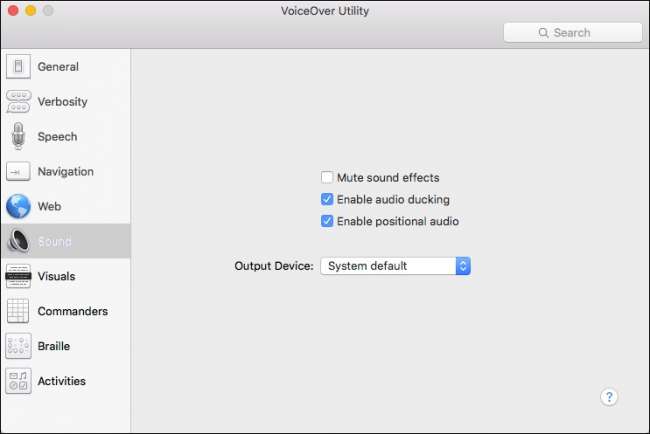
Dále jsou uvedeny možnosti Vizuály. Jednoduše vám umožní převzít kontrolu nad tím, jak nástroj VoiceOver Utility zobrazuje prvky obrazovky, jako je kurzor VoiceOver, velikost a průhlednost titulkového panelu, bez ohledu na to, zda se má zobrazovat Braillovo písmo atd.
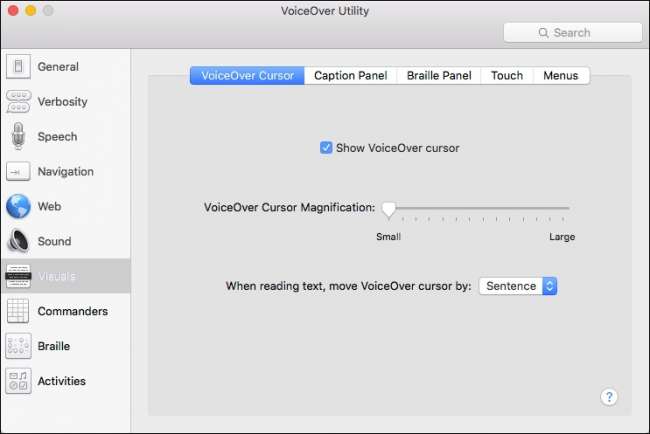
Další položkou v nástroji VoiceOver Utility jsou velitelé.
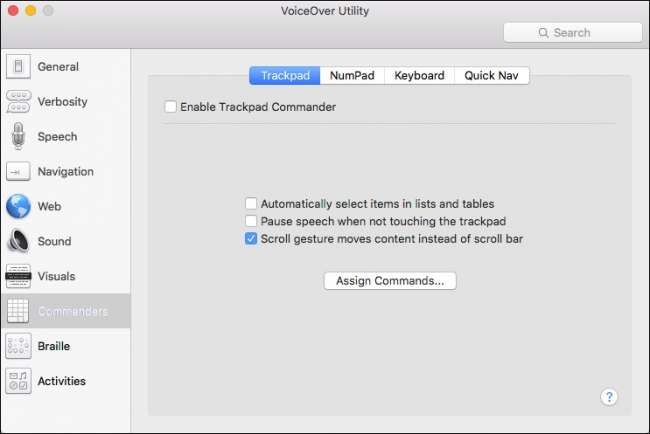
S veliteli můžete přiřadit příkazy gestům, ať už na trackpadu, numerické klávesnici nebo na klávesnici. K vazbě na příkazy můžete také přiřadit jednotlivé klávesy rychlé navigace.
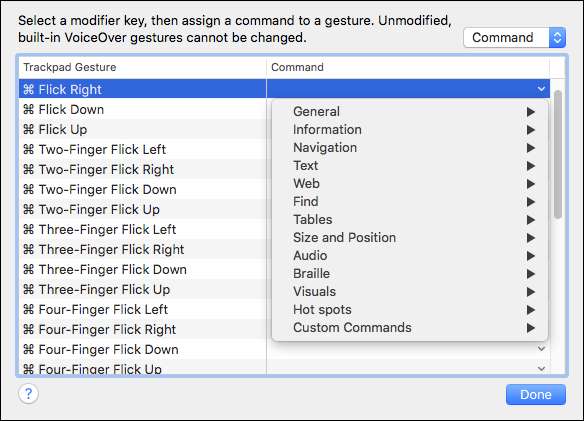
Možnosti Braillova písma budou použitelné pouze v případě, že máte připojený Braillovo písmo, ale stačí říct, že zde budete moci zobrazit osmibodový Braillovo písmo, používat automatický překlad Braillova písma atd.
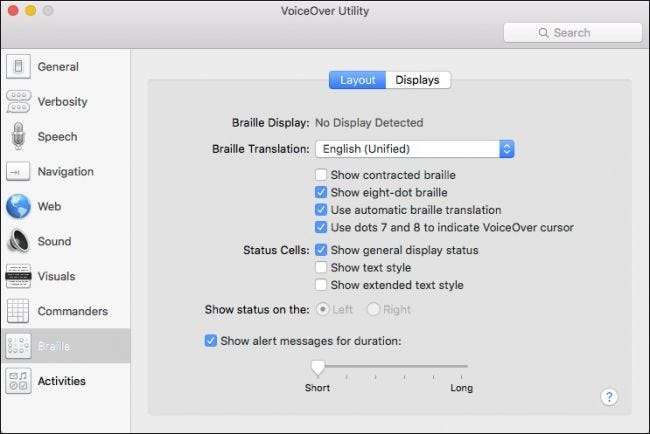
Nakonec poslední možnost v nastavení nástroje VoiceOver Utility vám umožní nastavit aktivity tak, aby byl VoiceOver přizpůsoben pro konkrétní použití.
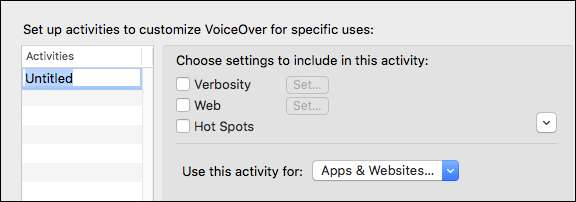
Můžete tedy nastavit aktivitu pro práci s určitými aplikacemi, předvolbami systému, webovými stránkami a zvolit výřečnost, nastavení webu a aktivní body. Přitažlivost spočívá v tom, že vám umožní přizpůsobit, jak hlas mluví pro určité činnosti. Možná budete chtít, aby hlas mluvil rychle a minimálně podle systémových preferencí, ale pak jděte pomaleji a důkladněji na webové stránky. Nastavení aktivit vám to pak umožní, spíše než používat asistenta VoiceOver stejným způsobem pro každé okno, aplikaci a web.
VoiceOver v OS X může být značně užitečný nejen pro pomoc jednotlivcům se špatným zrakem, ale i pro ty, kteří prostě chtějí, aby jim počítač přečetl text, aby se mohli soustředit na jiné úkoly. Pokud si myslíte, že byste chtěli asistenta VoiceOver použít, nebo jen potřebujete, doporučujeme vám najít si čas, abyste se s ním seznámili, a dokonce projít výše popsaným asistentem Voiceover.







